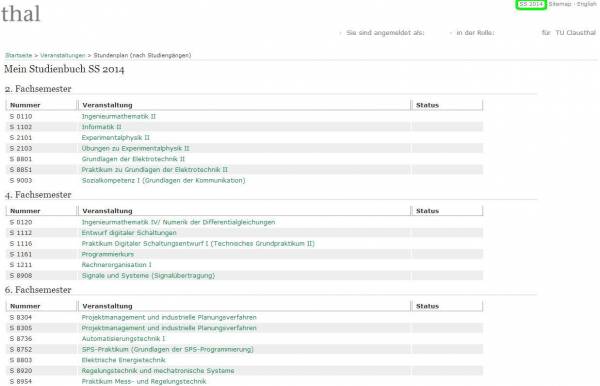VO 1.3:2 Vorlesungsverzeichnis auf vollständiges Lehrangebot prüfen
Akteur: Studiengangverantwortlicher (zurück zur Übersicht)
Beginn dieser Tätigkeit und Ende (ungefähr): 2. Fakultätsratssitzung bis 2. Fakultätsratssitzung + 2 Wochen
Verwendete Systeme: Studienportal
Sofern Veranstaltungen fehlen, die benötigt werden, initiiert der Studiengangverantwortlicher die Behebung des Mangels.
Der Vorlesungsverzeichnis-Administrator wird nach Abschluss der zu tätigenden Änderungen über das fertiggestellte Lehrangebot der Einrichtung in Kenntnis gesetzt.
| Tätigkeit | Akteur | |
|---|---|---|
| Vorherige Tätigkeit | Zur Überprüfung der Vollständigkeit auffordern | Vorlesungsverzeichnis-Administrator |
| Nachfolgende Tätigkeit | Datenqualität des gesamten Vorlesungsverzeichnisses prüfen | Vorlesungsverzeichnis-Administrator |
Leitfaden und weitere Informationen zu Tätigkeit VO 1.3:2
Die Überprüfung und Korrektur des Lehrangebotes für einen Studiengang ist in die Arbeitsschritte Überprüfen, Hinzufügen/Ändern/Löschen sowie Problemkommunikation unterteilt. Da alle Arbeitsschritte mit Hilfe des Studienbuchs sehr einfach auszuführen sind, wird zunächst beschrieben, wie man dieses aufruft.
Um Veranstaltungen zu bearbeiten, loggen Sie sich auf http://studienportal.tu-clausthal.de mit Ihrer RZ-Kennung ein. Wechseln Sie ggf. nach dem Einloggen in die betreffende Rolle:
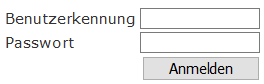
Handlungsabfolge im Studienportal
- „in der Rolle..“ (Klick auf die jetzige Rollenbezeichnung)
- Auswahl der betreffenden Rolle aus der Liste
Das Aufrufen des Studienbuchs eines Studiengangs erfolgt über die Funktion „Stundenplan“, welche im Navigationsbereich auf der linken Seite in der Kategorie „Studiengänge“ aufgerufen werden kann. Hier kann der gesuchte Studiengang durch Eingabe in die Suchmaske und anschließendes Klicken auf den Button „Auswahl“ angezeigt werden.
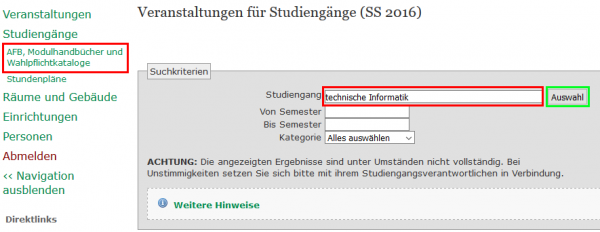
Nun kann das gewünschte Studienbuch durch Anklicken der Schaltfläche „[Studienbuch]“ neben dem Eintrag des gewünschten Studiengangs bzw. der Studienrichtung aufgerufen werden.
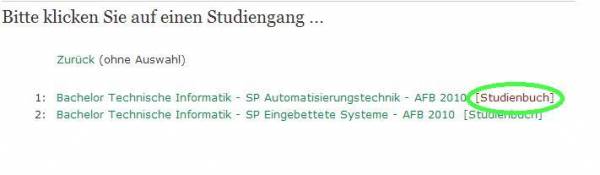
Das Studienbuch bietet eine gute Übersicht über die dem Studiengang zugeordneten Veranstaltungen und ermöglicht somit eine leichte Überprüfung, ob die Veranstaltungen gemäß Modellstudienplan im korrekten Semester eingetragen sind.
Da in der Abbildung unten ein Sommersemester ausgewählt wurde und der Studiengang planmäßig zum Wintersemester beginnt, werden hier nur die Fachsemester 2, 4, 6 und 8 angezeigt.
Zur Anzeige der Fachsemester 1, 3, 5 und 7 müsste die Ansicht auf ein Wintersemester eingestellt sein. Die Auswahl des Semesters erfolgt über die markierte Schaltfläche, die das aktuell ausgewählte Semester anzeigt (in diesem Fall SS 2014).
Durch Auswahl einer Veranstaltung gelangt man in die Detailansicht einer Veranstaltung, in der dann z.B. auch alle Studiengänge inkl. CP und Semester von-bis eingetragen sind.
Nun kann das Lehrangebot anhand der folgenden Kriterien geprüft werden:
- Ist jede Veranstaltung, die gemäß den AFB des Studiengangs belegt werden muss, aufgeführt?
- Sind die Veranstaltungen gemäß des Modellstudienplans im richtigen Semester eingetragen?
- Sind sämtliche Wahlpflichtveranstaltungen aufgeführt?
- Sind bei allen Veranstaltungen die korrekten CP-Angaben eingetragen?
- Sind alle Veranstaltungen den korrekten Semestern laut Modellstudienplan zugeordnet?
Um eine Ihren Studiengang betreffende Angabe zu bearbeiten, müssen Sie mit Ihrer Rolle „Studiengangverantwortlicher“ eingeloggt sein.
Handlungsabfolge im Studienportal
- Suchen Sie die Detailansicht einer Veranstaltung auf
 -Button (oben links neben „Funktionen“)
-Button (oben links neben „Funktionen“)- Tab „Studiengänge“
- Die Ansicht ähnelt nun der Abbildung.
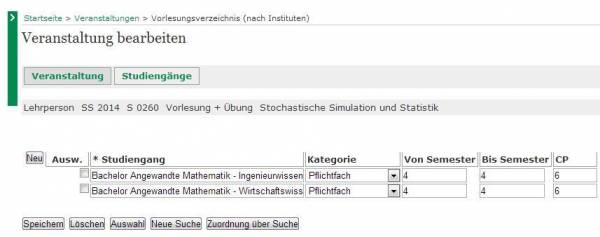
- Zum Hinzufügen:
- Neu
- Ihren gewünschten Studiengang auswählen
- Weitere Datenfelder ausfüllen
- Speichern
- Zum Ändern (funktioniert nur bei Ihren eigenen Studiengängen):
- Gewünschte Änderung am Datenfeld vornehmen
- Speichern
- Zum Löschen (funktioniert nur bei Ihren eigenen Studiengängen):
- Vor dem gewünschten Studiengang einen Haken setzen
- Löschen
- Endgültig Löschen
Erklärungen zu den Datenfeldern:
- [Studiengang] enthält eine Liste mit allen zur Zeit verfügbaren Studiengängen. Wählen Sie Ihren Studiengang inkl. der verwendeten AFB-Version aus.
- [Kategorie] hat die möglichen Einträge „Pflicht“ und „Wahlpflicht“. Ein Eintrag muss entsprechend der AFB gewählt werden.
- [Von Semester / bis Semester] geben den Zeitraum an, in dem die Vorlesung im Studienverlauf gehört werden soll. Einträge müssen entsprechend des Studienverlaufsplans gesetzt werden. Wenn eine Veranstaltung nicht in den AFB enthalten ist, fügen Sie bitte keine Verknüpfung hinzu.
- [CP] muss einen Wert entsprechend den AFB enthalten.
Für einige der bei dieser Tätigkeit häufig auftretende Probleme haben wir Handlungsempfehlungen gesammelt:
Kommunikation mit dem Veranstaltungskoordinator und/oder dem zuständigen Studiendekan. Grundsätzlich müssen die Veranstaltungstitel identisch mit den Einträgen der AFB sein. Gerade wenn verschiedene Studiengänge der gleichen Veranstaltung zugeordnet sind, kann dies nicht erfüllt werden. Wenn der Veranstaltungskoordinator nicht zu einer Umbenennung bereit oder in der Lage ist, denken Sie gegebenenfalls bei der nächsten (Re-)Akkreditierung der AFB daran, den Titel in den AFB zu ändern.
Kommunikation mit dem Veranstaltungskoordinator und/oder dem zuständigen Studiendekan. Wenn der Veranstaltungskoordinator nicht zu einer Verschiebung bereit oder in der Lage ist, verändern Sie die „Von Semester / bis Semester“ Einträge um +1/-1, damit Ihre Studierenden die Veranstaltung im Studienbuch korrekt finden. Denken Sie gegebenenfalls bei der nächsten (Re-)Akkreditierung der AFB daran, die Zuordnung zum Sommer- bzw. Wintersemester im Studienverlaufsplan zu ändern.
Kommunikation mit dem zuständigen Veranstaltungskoordinator und dem zuständigen Studiendekan, wie die Studierbarkeit des Studiengangs dennoch gewährleistet werden kann.
Vor Ablauf der Frist wird der Vorlesungsverzeichnis-Administrator kurz darüber informiert, dass eine Prüfung stattgefunden hat. Das Ergebnis der Prüfung ist für den Vorlesungsverzeichnis-Administrator dabei nicht relevant.
Der Vorlesungsverzeichnis-Administrator verwendet die Information als Grundlage für seine Rückmeldung an die Studiendekane. Dadurch soll transparent werden, welche Studiengänge auf Vollständigkeit überprüft wurden.